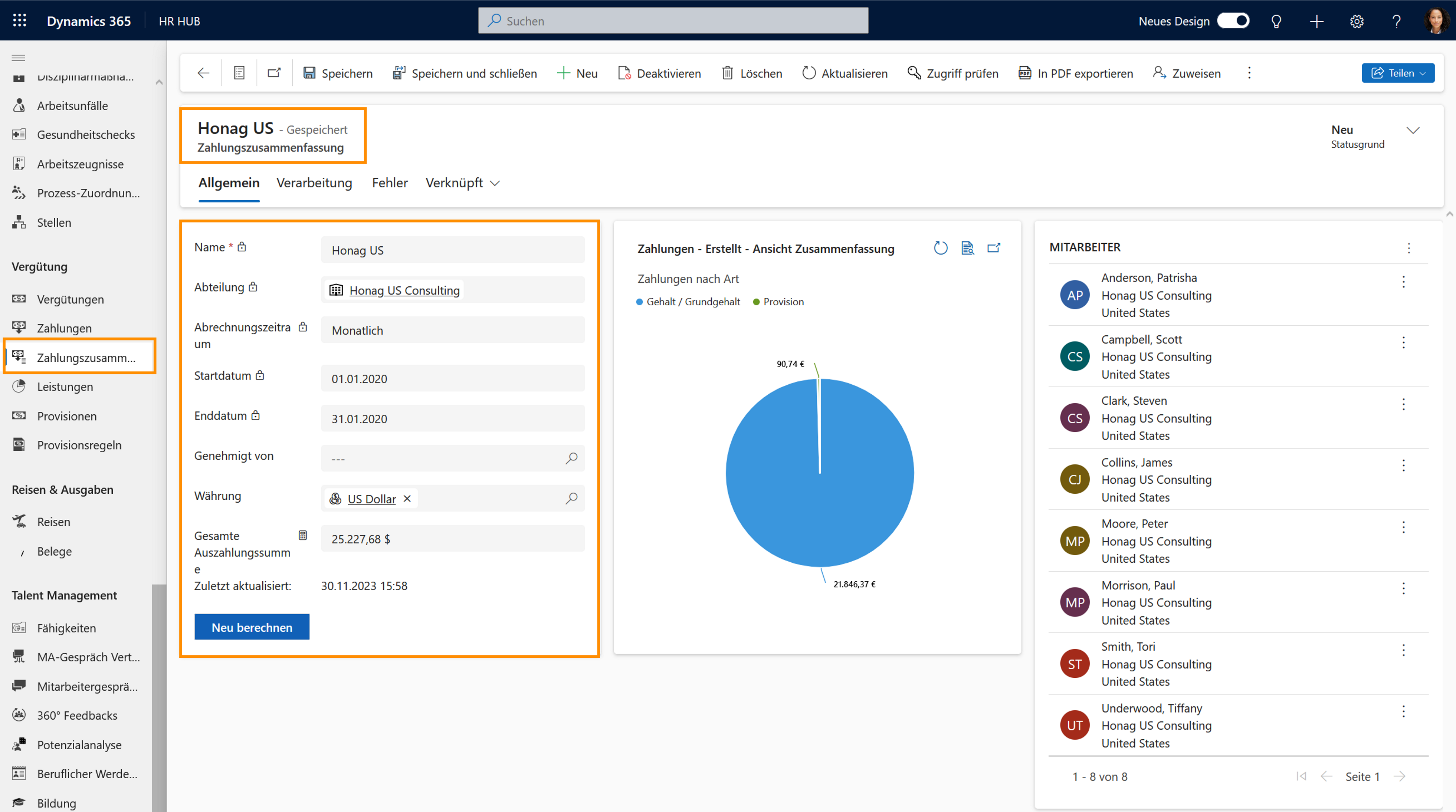Zahlungen generieren
Auf den Punkt
Das Ziel dieser Seite ist es, zu zeigen, wie HR-Manager Zahlungszusammenfassungen als Basis für die Lohnabrechnung erstellen können.
Ablauf
HR-Manager
Bereitet Gehalts- abrechnung vor
Payroll
Führt die Zahlungen aus
Voraussetzungen für den nächsten Schritt
- Arbeitsvertrag des Mitarbeiters ist im Statusgrund gültig
- Gehälter sind erstellt worden
- Sie sind HR-Manager
Click Through
- Starten Sie in HR HUB
- Wählen Sie Zahlungszusammenfassungen
- Wählen Sie in der Multifunktionsleiste Zahlungen Erstellen
- Ein Dialogfeld wird geöffnet
- Fügen Sie einen beschreibenden Namen für die Zahlungszusammenfassung hinzu
- Wählen Sie die Abrechnungsperiode
- Wählen Sie entweder eine Abteilung, eine Region oder ein Arbeitgeberprofil als Grundlage für die Zahlungszusammenfassung aus
- Fügen Sie das Startdatum hinzu
- Klicken Sie auf Weiter
- Ein weiteres Dialogfeld öffnet sich
- Klicken Sie auf Abschließen oder auf den Link, um zur Zahlungszusammenfassung zurückzukehren
Hinweis
- Wenn Sie Zahlungen für eine Abteilung auswählen, werden alle Mitarbeiter dieser Abteilung und der ihr untergeordneten Abteilungen berücksichtigt.
- Wenn Sie eine Region auswählen, werden alle Mitarbeiter dieser Region und der ihr untergeordneten Regionen berücksichtigt.
- Wenn Sie nach dem Hinzufügen der Zahlungsdetails auf den Link klicken, werden Sie zur gerade erstellten Zahlungszusammenfassung weitergeleitet.
- Sie können Ihre Zahlungszusammenfassungen auch jederzeit unter HR HUB - Vergütung - Zahlungszusammenfassungen überprüfen und bearbeiten.
Registerkarten der Zahlungszusammenfassung: Überblick
- Abschnitt: Allgemein
- Das System zeigt die allgemeinen Informationen, die Sie bei der Erstellung angegeben haben, sowie die gesamte Auszahlungssumme an. Hier kann auch die Zahlungszusammenfassung genehmigt werden. Sie müssen lediglich eine berechtigte Person in das Feld eintragen.
- Die grafische Übersicht zeigt, wie sich der Gesamtbetrag aus den verschiedenen Zahlungsarten zusammensetzt.
- Die Tabelle Mitarbeiter zeigt, wer in diese Zusammenfassung aufgenommen wurde und basiert auf der Auswahl, die Sie bei der Erstellung getroffen haben. Hier haben Sie auch die Möglichkeit, einzelne Mitarbeiter manuell hinzuzufügen oder zu entfernen.
- Wenn Sie Änderungen vorgenommen haben, können Sie die Zahlungszusammenfassung neu berechnen lassen. Klicken Sie dazu auf die Schaltfläche "Neu berechnen" unter den allgemeinen Informationen.
Es öffnet sich ein neuer Dialog zur Neuberechnung der Zahlungen. Wählen Sie "Ja" und bestätigen Sie mit Weiter.
- Abschnitt: Verarbeitung
- Das System zeigt eine Liste aller vereinbarten Vergütungen an, die den Mitarbeitern dieser Zahlungszusammenfassung zugeordnet sind.
- Die Zahlungen, die Sie auch in einer detaillierten Liste sehen können, werden automatisch berechnet.
- Abschnitt: Fehler
- Falls es Zahlungen gibt, bei deren Generierung ein Fehler aufgetreten ist, werden diese hier angezeigt.